字符間距在哪裡設置 設置字符間距的多種方法
大傢在用word編輯文檔的時候有沒有需要設置字符間距的時候,我上次在編輯一份文檔的時候,有要求一定要多少的間距,我找瞭半天才找到字符間距的設置方法,其實方法還是挺多的,也是挺簡單的,下面就給大傢整理瞭設置字符間距的多種方法,趕緊來瞭解下吧。

工具/原料
系統版本:windows10系統
品牌型號:聯想G700
字符間距在哪裡設置
方法一:菜單欄設置
1、框選需設置的文字
將需要設置字符間距的文字用鼠標左鍵框選起來。
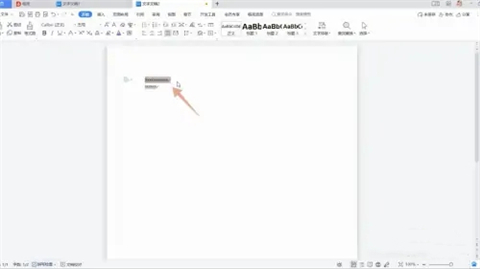
2、找到字體設置
找上方菜單欄下面的字體設置,並輕輕點擊。
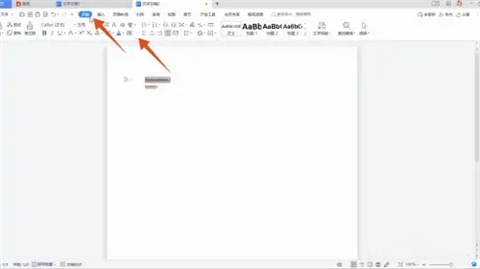
3、點擊字符選項修改
進入後,選中字符間距選項,在裡面設置好數值即可應用。
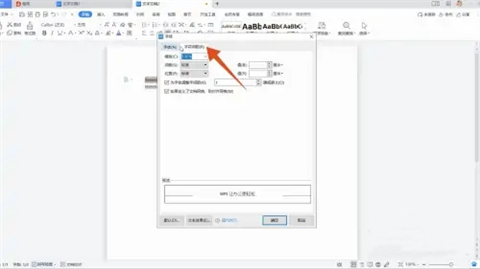
方法二:快捷鍵設置
1、按住Ctrl+D
在鍵盤上找到Ctrl+D的組合按鍵,並用手分別按下。

2、選中間距選項
此時字體的快捷方式就會跳轉出來,點擊右側的字符間距選項。
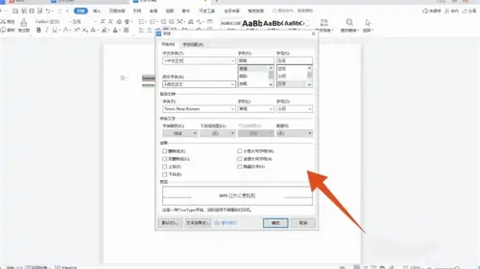
3、選擇格式點擊確定
在字間距一欄選擇好格式,再點擊下方的確定按鍵即可。
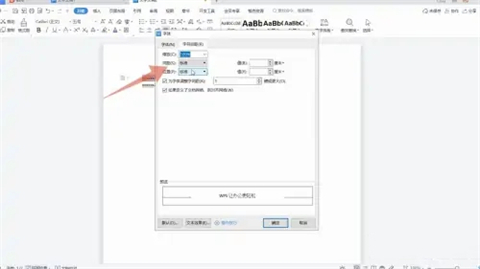
方法三:鼠標右擊設置
1、框選文字右擊鼠標
將文字框選出來後,用手輕點鼠標的右鍵。
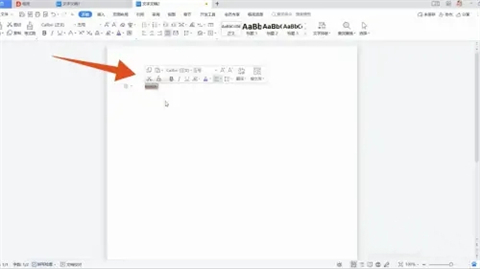
2、點擊字體設置
再在彈出來的選項中,選中字體設置,等待頁面跳轉。
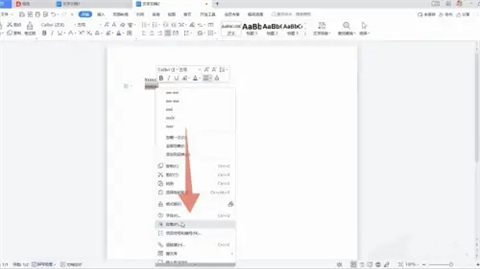
3、修改後點擊確定
進入後,把字符間距設置裡的字間距選項修改好,點擊確定即可應用。
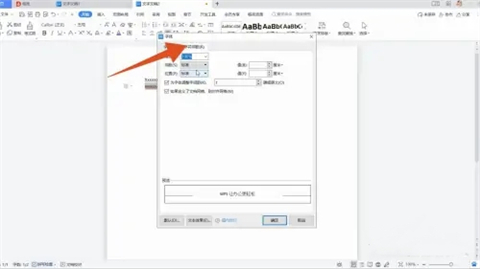
總結:
方法一:菜單欄設置
方法二:快捷鍵設置
方法三:鼠標右擊設置
以上的全部內容就是系統城為大傢提供的字符間距在哪裡設置的具體操作方法介紹啦~希望對大傢有幫助~系統城感謝您的閱讀!
推薦閱讀:
- 筆記本電腦常見快捷鍵介紹
- word刪除頑固空白頁的快捷鍵 怎麼刪掉word空白頁
- word空白頁無法刪除怎麼辦 怎麼將word裡的空白頁刪除
- word怎麼刪除分頁符 wps中怎麼找到分頁符並刪除
- word空白頁怎麼刪除 word多餘空白頁刪除方法